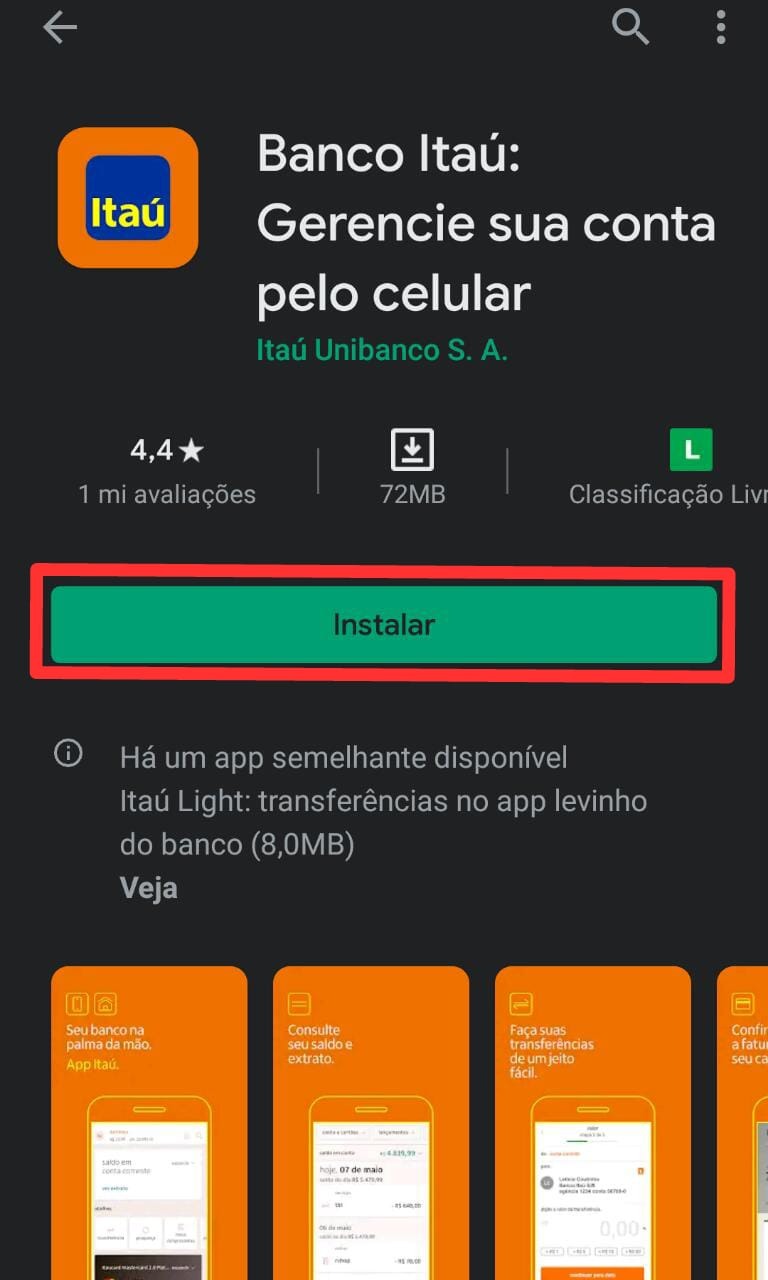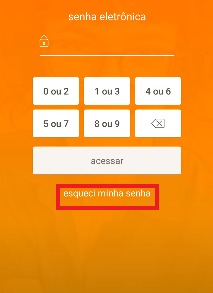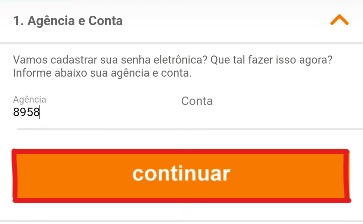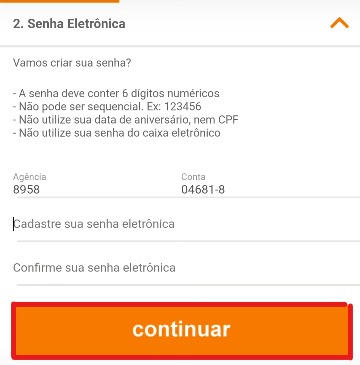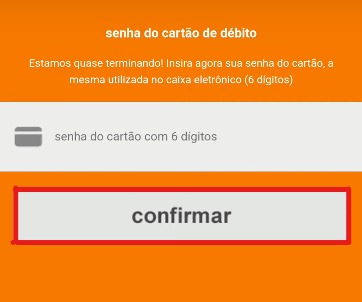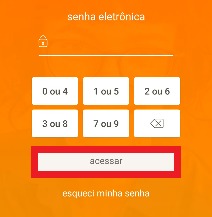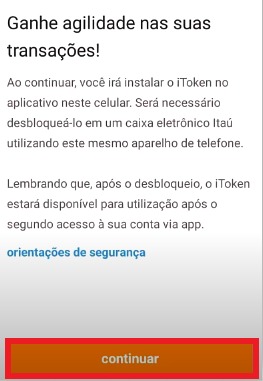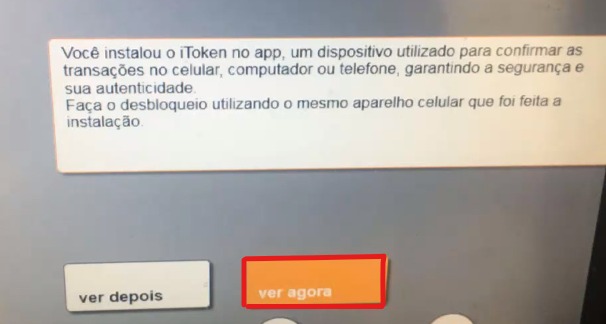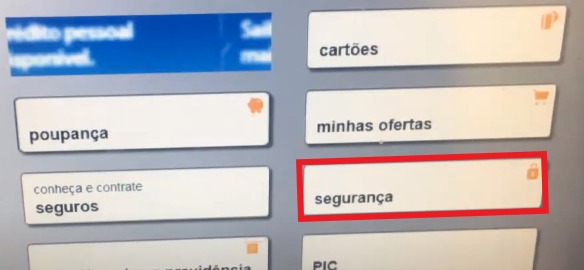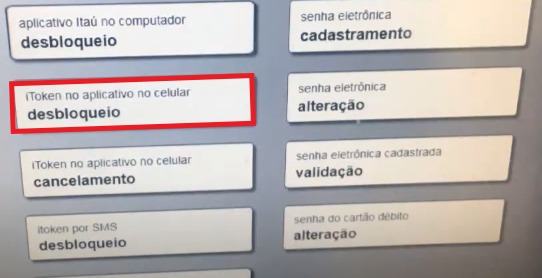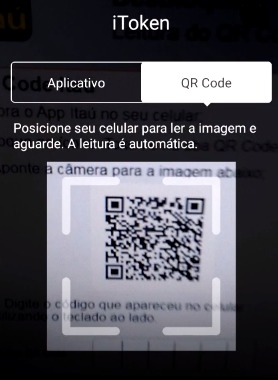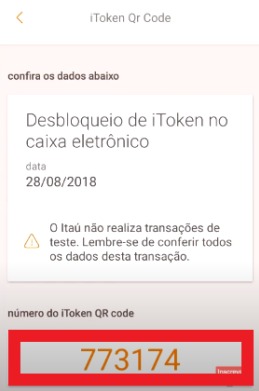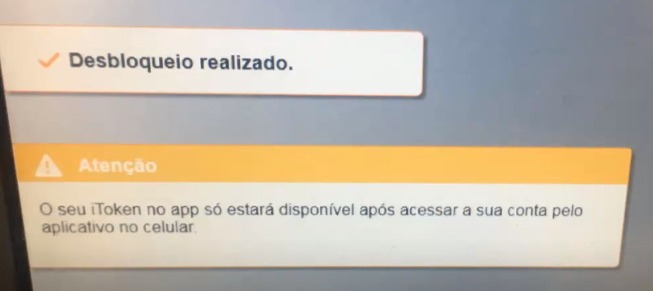Mudanças entre as edições de "Como acessar o Internet Banking do Itau"
| Linha 109: | Linha 109: | ||
|style=Seção padrão | |style=Seção padrão | ||
|nivel=Sim | |nivel=Sim | ||
| − | |header=Clique em | + | |header=Clique em continuar |
| − | |before image=Leia as informações e clique em | + | |before image=Leia as informações e clique em continuar. |
[[Arquivo:9- Como acessar o Internet Banking do Itau - continuar - wikiajuda.jpg|centro|Como acessar o Internet Banking do Itau - continuar - wikiajuda]] | [[Arquivo:9- Como acessar o Internet Banking do Itau - continuar - wikiajuda.jpg|centro|Como acessar o Internet Banking do Itau - continuar - wikiajuda]] | ||
| Linha 126: | Linha 126: | ||
|style=Seção padrão | |style=Seção padrão | ||
|nivel=Sim | |nivel=Sim | ||
| − | |header=Clique em | + | |header=Clique em ver agora |
| − | |before image=Assim que você acessar sua conta no caixa, vai aparecer a seguinte mensagem, clique em | + | |before image=Assim que você acessar sua conta no caixa, vai aparecer a seguinte mensagem, clique em ver agora. |
| + | |||
| + | [[Arquivo:11- Como acessar o Internet Banking do Itau - ver agora - wikiajuda.jpg|centro|Como acessar o Internet Banking do Itau - ver agora - wikiajuda]] | ||
}} | }} | ||
{{New section | {{New section | ||
| Linha 134: | Linha 136: | ||
|header=Vá em Segurança | |header=Vá em Segurança | ||
|before image=Escolha no menu a opção segurança. | |before image=Escolha no menu a opção segurança. | ||
| + | |||
| + | [[Arquivo:12- Como acessar o Internet Banking do Itau - seguranca - wikiajuda.jpg|centro|Como acessar o Internet Banking do Itau - seguranca - wikiajuda]] | ||
}} | }} | ||
{{New section | {{New section | ||
| Linha 140: | Linha 144: | ||
|header=Vá em Desbloqueio iToken no celular | |header=Vá em Desbloqueio iToken no celular | ||
|before image=Na próxima tela, acesse a opção itoken no aplicativo no celular desbloqueio. | |before image=Na próxima tela, acesse a opção itoken no aplicativo no celular desbloqueio. | ||
| + | |||
| + | [[Arquivo:13- Como acessar o Internet Banking do Itau - desbloqueio - wikiajuda.jpg|centro|Como acessar o Internet Banking do Itau - desbloqueio - wikiajuda]] | ||
}} | }} | ||
{{New section | {{New section | ||
| Linha 146: | Linha 152: | ||
|header=Faça a leitura do QR Code | |header=Faça a leitura do QR Code | ||
|before image=Aponte a câmera para o QR Code na tela do caixa e aguarde. | |before image=Aponte a câmera para o QR Code na tela do caixa e aguarde. | ||
| + | |||
| + | [[Arquivo:14- Como acessar o Internet Banking do Itau - qr code - wikiajuda.jpg|centro|Como acessar o Internet Banking do Itau - qr code - wikiajuda]] | ||
}} | }} | ||
{{New section | {{New section | ||
| Linha 152: | Linha 160: | ||
|header=Digite o número no caixa eletrônico | |header=Digite o número no caixa eletrônico | ||
|before image=Após a leitura do QR Code, será gerado um código na tela do seu celular, digite-o no caixa eletrônico. | |before image=Após a leitura do QR Code, será gerado um código na tela do seu celular, digite-o no caixa eletrônico. | ||
| + | |||
| + | [[Arquivo:15- Como acessar o Internet Banking do Itau - digite codigo - wikiajuda.jpg|centro|Como acessar o Internet Banking do Itau - digite codigo - wikiajuda]] | ||
}} | }} | ||
{{New section | {{New section | ||
| Linha 158: | Linha 168: | ||
|header=Pronto! | |header=Pronto! | ||
|before image=O desbloqueio foi realizado com sucesso. | |before image=O desbloqueio foi realizado com sucesso. | ||
| + | |||
| + | [[Arquivo:16- Como acessar o Internet Banking do Itau - desbloqueio realizado - wikiajuda.jpg|centro|Como acessar o Internet Banking do Itau - desbloqueio realizado - wikiajuda]] | ||
| + | |||
Edição das 14h03min de 27 de julho de 2020
Geral / Fácil
Criada 27 jul 2020 por Wanda
Esta página foi editada pela última vez à(s) 19:08 de 27 jul 2020 por Wanda.
O Banco Itaú [1] está presente na vida dos brasileiros desde 1983, quando lançou o primeiro caixa eletrônico no Brasil.
Além das contas e transações bancárias, o Itaú conta com serviços de seguros, cartões, investimentos, câmbios e financiamentos.
Assim como outros bancos, os clientes sentem a necessidade de movimentar a conta por meio de aparelhos eletrônicos, sem precisar enfrentar filas e sem sair de casa, por esse motivo o Itaú vem se tornando cada vez mais digital.
Veja agora o tutorial passo a passo, para você cliente do Itaú acessar sua conta e cadastrar o iToken no seu celular.
Acessando a conta
Baixe o aplicativo Itaú
Acesse a loja de aplicativos do seu aparelho celular, Play Store [2] ou App Store [3], e faça o download e instalação do aplicativo Banco Itaú, clicando em Instalar.
Se você não sabe como baixar um aplicativo para celular Android, clique aqui para aprender.
Se você já tiver a senha eletrônica, pode colocar direto e clicar em Acessar.
Coloque a senha eletrônica que acabou de criar
Clique em acessar.
Pronto! Agora você já sabe como acessar a sua conta, para saber mais, veja abaixo o vídeo no YouTube [4]:
Veja agora como cadastrar o iToken para liberar os serviços.
Cadastrando o iToken
Para começar o cadastro, tente fazer algum pagamento: clique em Pagar Conta, assim aparecerá a opção de cadastrar o iToken. Após tentar fazer um pagamento, siga os próximos passos:
Clique em ok, entendi
Clique em ver agora
Vá em Desbloqueio iToken no celular
Digite o número no caixa eletrônico
Pronto!
O desbloqueio foi realizado com sucesso.
Se ainda tiver dúvidas, veja abaixo o vídeo no YouTube <ref name="youtube">:
Quer aumentar sua renda? Veja como ganhar dinheiro no Youtube ou por meio da Internet sem precisar sair de casa.
Fontes e Referências
- ↑ Página inicial Itaú, 2020. Disponível em: Portal Itaú. Acesso em 27 de jul. de 2020.
- ↑ Play Store, 2020. Disponível em: Portal Google. Acesso em 20 de jul. de 2020.
- ↑ App Store, 2020. Disponível em: Portal Apple. Acesso em 20 de jul. de 2020.
- ↑ Página inicial YouTube, 2020. Disponível em: Portal Youtube. Acesso em 27 de jul. de 2020.